
Ngày càng có nhiều thứ di chuyển vào Đám mây hoặc trực tuyến; không chỉ lưu trữ, mà còn cả các ứng dụng nữa. Google Documents là một lựa chọn thay thế trực tuyến rất phổ biến và miễn phí đối với các phần mềm văn phòng và năng suất được cài đặt như Microsoft Office. Nhưng bạn có thể kết nối với Google Documents từ thiết bị Windows Phone của mình không? Câu trả lời là "Có". Trong bài viết này, tôi sẽ giới thiệu cho bạn bốn giải pháp để kết nối với Google Documents từ Windows Phone của bạn. Tuy nhiên, bạn vẫn chưa thể tạo hoặc chỉnh sửa Google Documents của mình từ thiết bị di động; bạn chỉ có thể xem và tải xuống các tài liệu đó.
Trình duyệt di động của bạn
Một trong những phương tiện kết nối với Google Documents có sẵn và miễn phí nhất từ thiết bị Windows Phone của bạn là thông qua trình duyệt trên điện thoại di động của bạn. Nó không yêu cầu cài đặt bất kỳ ứng dụng bên thứ ba hoặc ứng dụng cổng khách nào và Internet Explorer Mobile đã là một phần của Windows Phone 7.5.
Khởi động trình duyệt trên thiết bị di động của bạn và nhập "http://docs.google.com" vào thanh địa chỉ.
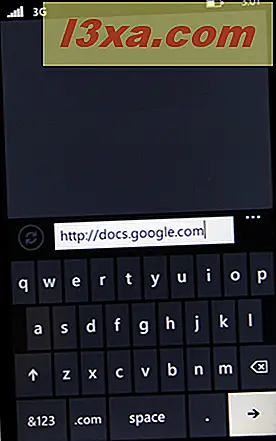
Bạn sẽ phải đăng nhập vào tài khoản Google bằng email và mật khẩu Google của mình. Điều này là cần thiết ngay cả khi thiết bị Windows Phone của bạn đã có thể đăng nhập vào tài khoản Google của bạn. Nếu bạn đang sử dụng quy trình xác minh 2 bước của Google, thì đừng quên tạo mật khẩu mới cụ thể cho kết nối này. Bạn có thể tìm thấy chi tiết tại đây: Ứng dụng Windows 8 không kết nối với tài khoản Google / Gmail của bạn ?.
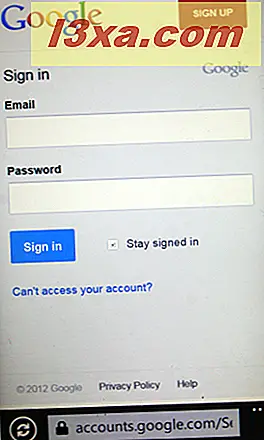
Sau khi đăng nhập, bạn sẽ ở trên màn hình Google Documents . Bạn có thể nhấn vào bất kỳ tài liệu nào để xem chúng.
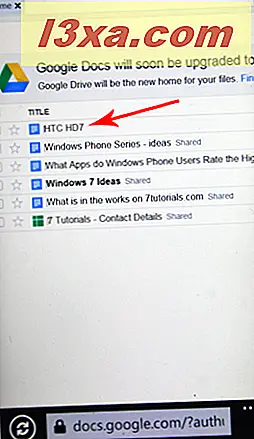
Bây giờ bạn có thể đọc tài liệu đã chọn trên thiết bị Windows Phone của mình. Tuy nhiên, như đã nêu trước đây, bạn không thể chỉnh sửa tài liệu. Bạn cũng không thể tạo tài liệu mới từ thiết bị.
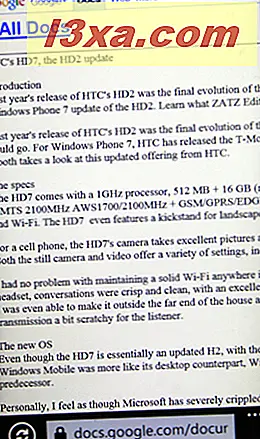
Bạn cũng không thể tải lên một tài liệu hiện có từ thiết bị Windows Phone của mình.
Nếu bạn chọn một tài liệu, sau đó Chạm và giữ, một trình đơn thả xuống sẽ xuất hiện, cho phép bạn Chia sẻ tài liệu, Đổi tên, Tải xuống, v.v. giống như bạn có thể khi sử dụng trình duyệt trên máy tính để bàn.
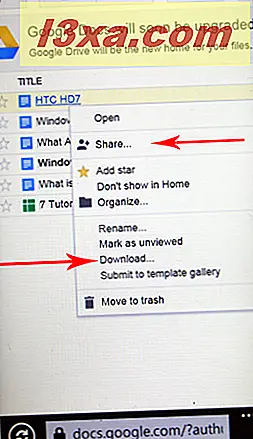
Tài liệu có thể được chia sẻ bằng cách cộng tác qua email, giống như với trình duyệt trên máy tính để bàn hoặc bạn có thể gửi liên kết qua email qua các tùy chọn nhắn tin khác nhau trên thiết bị Windows Phone của mình.
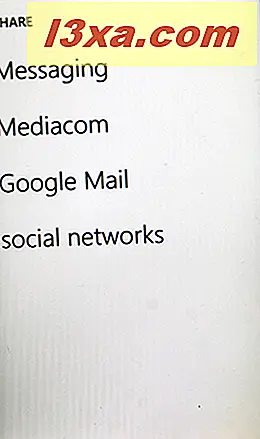
Nếu bạn muốn tải xuống tài liệu, bạn được cung cấp tùy chọn định dạng để tải xuống. Mặc định là Microsoft Word, nhưng nếu bạn nhấn vào mũi tên thả xuống, bạn sẽ có nhiều lựa chọn định dạng tải xuống.
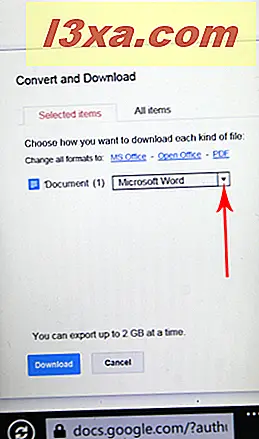
Ở đây bạn có thể thấy các lựa chọn định dạng mà bạn đang trình bày.
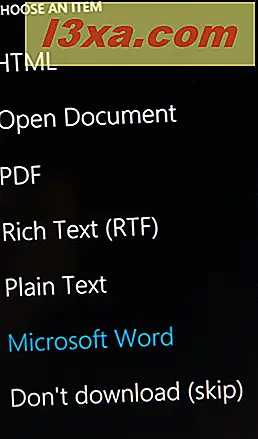
Nếu bạn tải xuống tài liệu trong Microsoft Word, Văn bản thuần hoặc Văn bản đa dạng, tài liệu sẽ mở trong Office Mobile. Sau đó, bạn có thể thực hiện thay đổi đối với tài liệu và lưu tài liệu trên thiết bị của mình hoặc tải nó lên Skydrive; nhưng bạn không thể tải tài liệu đã chỉnh sửa lên Google Tài liệu .
Nếu bạn tải xuống tài liệu ở định dạng PDF và đã cài đặt Adobe Reader trên thiết bị của mình, tài liệu sẽ mở trong Adobe Reader. Không có ứng dụng nào cho định dạng Tài liệu mở, do đó sẽ không thể đọc được. Và khi tôi cố gắng mở nó trong HTML, nó sẽ không mở trong trình duyệt.
Có một số lợi thế khi sử dụng trình duyệt trên thiết bị di động của bạn để kết nối với Google Documents từ thiết bị Windows Phone của bạn ... Đã cài đặt trình duyệt di động, bạn có thể chia sẻ tài liệu giống như bạn đang sử dụng máy tính để bàn và bạn có thể tải xuống tài liệu ở định dạng có thể sử dụng bởi Office Mobile.
GDocs
GDocs là ứng dụng năng suất miễn phí để xem và tải xuống tài liệu, bảng tính, bản vẽ và biểu mẫu của Google. Bạn sẽ phải nhập địa chỉ email và mật khẩu Google của mình, nhưng sau khi hoàn tất, chúng được lưu trữ trong ứng dụng để bạn có thể tự động kết nối với Google Documents mỗi lần chạy Gdocs.
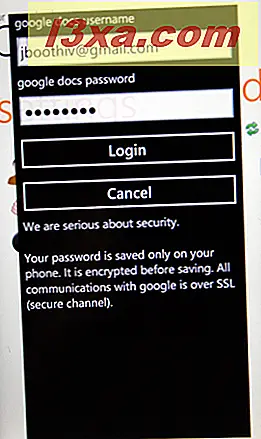
Sau khi đăng nhập, bạn có quyền truy cập vào Google Tài liệu của mình và xem chúng chỉ bằng cách nhấn vào tài liệu mong muốn.
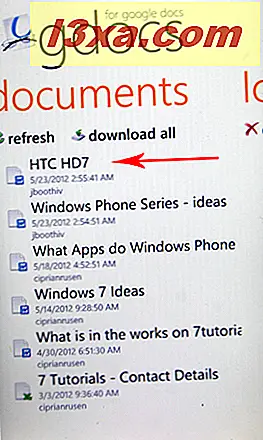
Tài liệu hiện có thể xem được trên thiết bị Windows Phone của bạn.
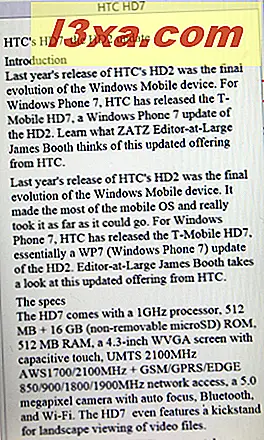
Chỉ bằng cách mở một tài liệu, Gdocs sẽ tự động tải nó xuống thiết bị của bạn. Sau đó, bạn có sẵn tài liệu bất kỳ lúc nào và có thể xem tài liệu đó khi rảnh rỗi.
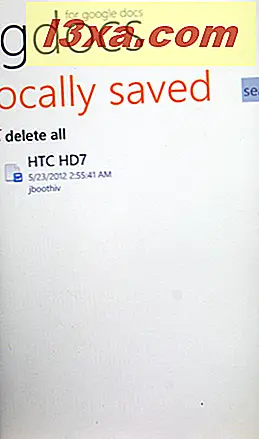
Gdocs cung cấp cho bạn lợi thế về việc lưu thông tin đăng nhập của bạn và cho phép bạn tải xuống bất kỳ tài liệu Google Documents nào trực tiếp vào thiết bị của mình.
Easy File Hub 2
Easy File Hub 2 là ứng dụng có năng suất trả phí cho phép bạn đăng nhập vào Google Documents và xem tài liệu của mình. Ngoài ra, nó còn cung cấp quyền truy cập vào không chỉ Google Tài liệu . Trong bài viết này, chúng tôi đã sử dụng phiên bản dùng thử của Easy File Hub 2. Như bạn có thể thấy từ hình bên dưới, bạn cũng có thể truy cập Dropbox, Skydrive, Picasa, máy chủ cục bộ và các ứng dụng khác. Vì bài viết này đề cập đến Google Documents, bạn có thể nhấn vào ô Google Tài liệu để đăng nhập vào tài khoản của mình.
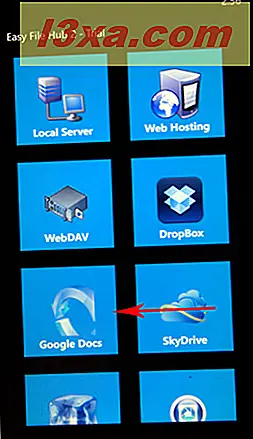
Như với các phương pháp khác, bạn sẽ phải nhập email và mật khẩu Google của mình. Thông tin đăng nhập không được lưu trữ trên thiết bị, vì vậy chúng tôi phải nhập thông tin đăng nhập mỗi lần. Sau khi hoàn tất, bạn có thể xem Google Documents . Chạm vào tài liệu mong muốn để xem.
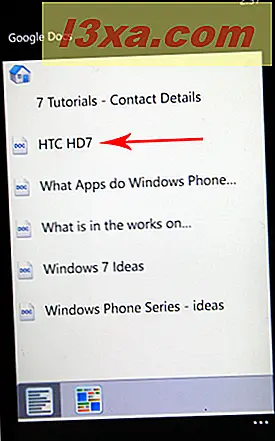
Bây giờ bạn có thể xem tài liệu trên thiết bị Windows Phone của mình.
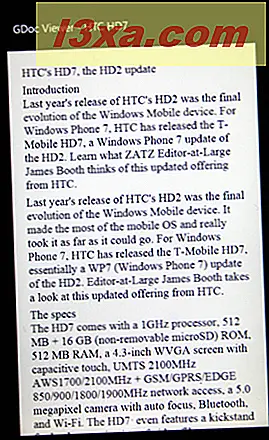
Khai thác và giữ trên một tài liệu sẽ mở ra một trình đơn thả xuống, nhưng như bạn có thể thấy, không có gì trong trình đơn thả xuống. Tôi không biết liệu đây có phải là hạn chế của phiên bản dùng thử hay không hoặc nếu Easy File Hub 2 đơn giản là không thể thực hiện bất kỳ hành động nào khác ngoài việc xem tài liệu Google.
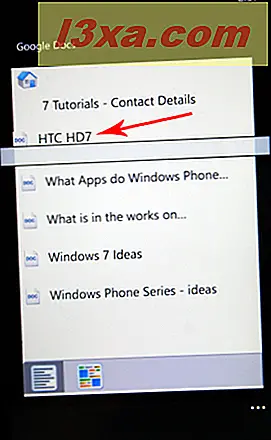
Bạn có thể nhấn vào ba dấu chấm ở góc dưới bên phải của màn hình để hiển thị trình đơn và đăng xuất khỏi Google Tài liệu .
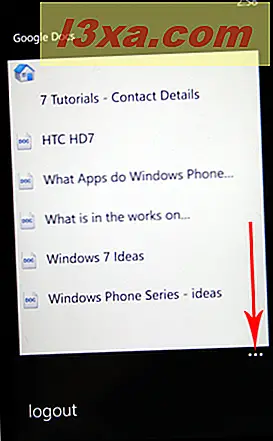
Bất cứ khi nào sử dụng một bản demo hoặc phiên bản dùng thử của một ứng dụng trả tiền, chúng tôi muốn biết những gì, nếu có, hạn chế bản dùng thử có. Về vấn đề này, tôi liên lạc với các nhà phát triển của Easy File Hub 2, nhưng sau một tháng, vẫn chưa có bất kỳ phản ứng nào. Mặc dù chỉ 99 xu, người dùng vẫn đang bỏ tiền vào dòng và tôi đã nhận được sự hỗ trợ tốt hơn từ các nhà phát triển ứng dụng miễn phí. Hỗ trợ sản phẩm là rất quan trọng, và kể từ khi các nhà phát triển của Easy File Hub 2 đã không đáp ứng, nó không phải là một ứng dụng tôi muốn giới thiệu.
Socialwok No Longer Works
Socialwok là một ứng dụng năng suất miễn phí được thiết kế để chia sẻ tin nhắn, tệp và Google Tài liệu . Tuy nhiên, công ty đã tạo ra Socialwok không còn hoạt động nữa. Như vậy, máy khách cổng mà nó sử dụng để kết nối với Google không còn tồn tại nữa. Do đó, Socialwok không hoạt động. Tôi chỉ bao gồm nó ở đây bởi vì nếu bạn thực hiện tìm kiếm Google Docs trên thị trường Windows Phone, Socialwok là một trong những ứng dụng được trả về.
Giải pháp tốt nhất là gì?
Vậy phương pháp kết nối với Google Documents từ Windows Phone 7.5 nào là tốt nhất ? Điều đó sẽ phụ thuộc hoàn toàn vào nhu cầu của bạn. Nếu bạn chỉ cần xem các tài liệu và để chúng có sẵn trên thiết bị của bạn, Gdocs là phương pháp nhanh nhất và đơn giản nhất. Tuy nhiên, nếu bạn muốn có thể chia sẻ tài liệu của mình từ Windows Phone, bạn có thể tải xuống ở định dạng có thể sử dụng bởi Windows Phone 7.5 và có thể thực hiện thay đổi đối với tài liệu, sau đó phương pháp tốt nhất là sử dụng trình duyệt di động.
Nhưng hãy nhớ, bất kể bạn chọn phương pháp nào, bạn không thể tạo, chỉnh sửa hoặc tải tài liệu lên Google Tài liệu từ thiết bị Windows Phone của mình.



